wes7封装
Posted
tags:
篇首语:本文由小常识网(cha138.com)小编为大家整理,主要介绍了wes7封装相关的知识,希望对你有一定的参考价值。
2.4 解压IBW镜像文件
根据需求, 解压缩下面两个镜像的其中一个, 32位或64位
Standard 7 SP1 32bit IBW.iso
Standard 7 SP1 64bit IBW.iso
这里假设解压32位版本到路径 E:\\WES7\\Standard 7 SP1 32bit IBW下面
3 开始配置
3.1 打开安装好的tool kit的ICE工具并配置好初始环境
打开「开始」菜单\\程序\\Windows Embedded Standard 7中的Image Configuration Editor(就是ICE):
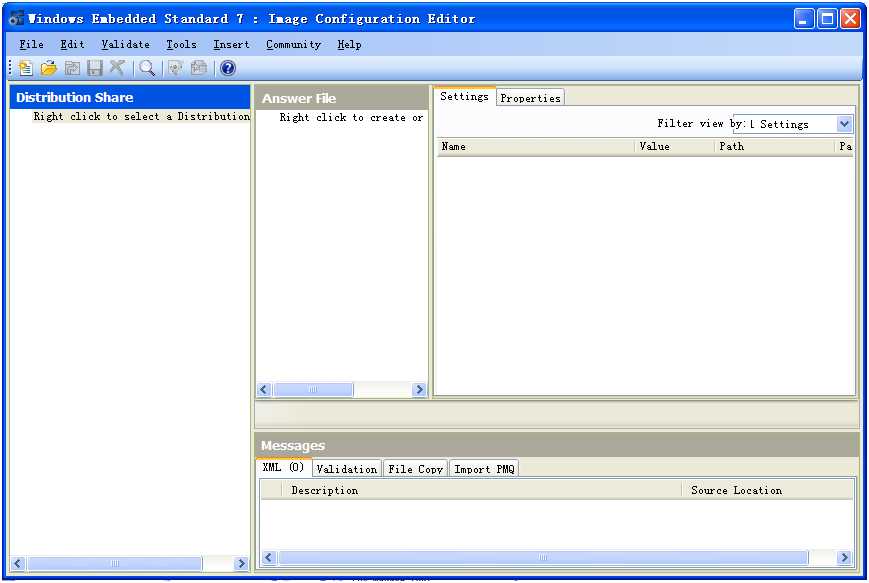
这个界面看起来有点复杂, 不过操作的步骤很简单, 只要点几下鼠标就可以配置了; 这里简单介绍一下初始环境的搭建步骤:
1.点击File->Select Distribution Share...
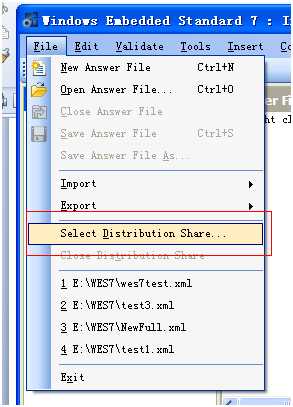
2.选择IBW解压的路径E:\\WES7\\Standard 7 SP1 32bit IBW\\DS -这样就加载了DS共享库
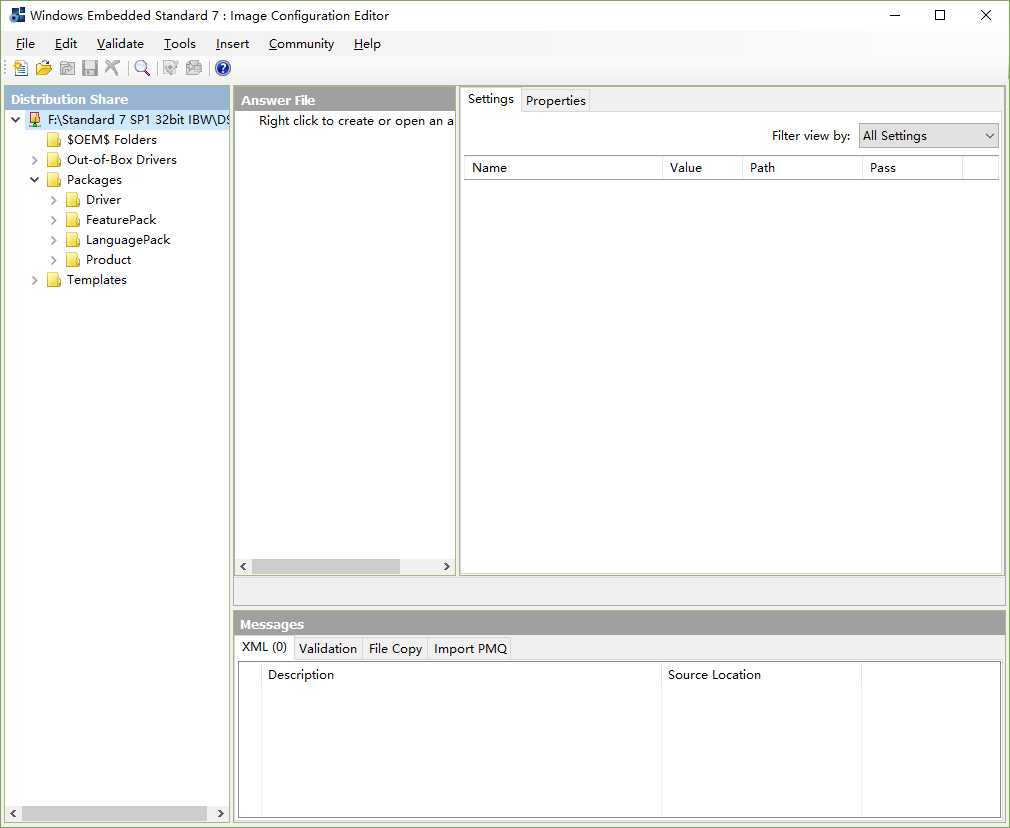
3.创建一个Answer File应答文件:
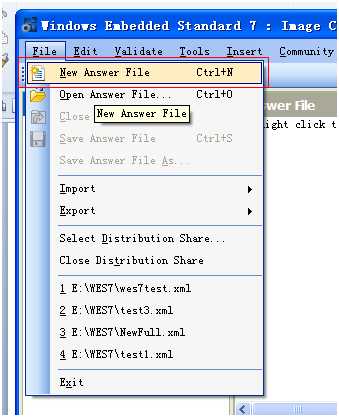
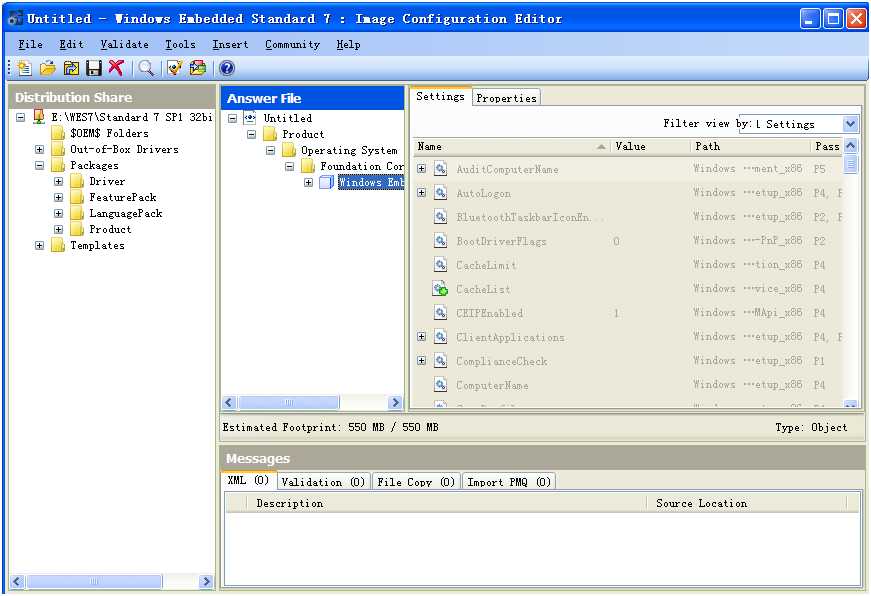
这里说明一下, 这个应答文件, 我们可以给它添加组件, 驱动包, 方法就是在左边的Distribution Share窗口选择哪些要添加的组件包或驱动包, 鼠标双击一下就可以添加了, 同样可以直接双击Templates模板文件夹下的模板文件, 这样会自动添加模板已经配好的驱动和组件包到Answer File应答文件中; 反过来, 也可以在Answer File窗口选择那些组件或驱动包右键删除;
3.2 模板选择组件和驱动的添加删除
继续3.1, 打开左边的Distribution Share->Templates文件夹, 选择一个模板
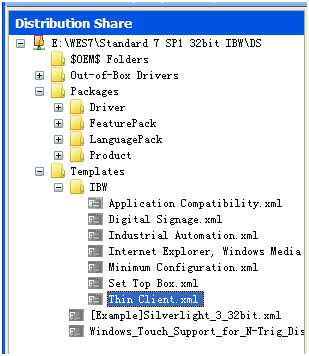
这里选择Thin Client.xml模板, 这样就把模板应用到Answer File应答文件中, 此时按下F5检测是否有组件或驱动冲突(依赖性检测), 如果有冲突, 会在右下角的Messages窗口列出红色的叉叉:
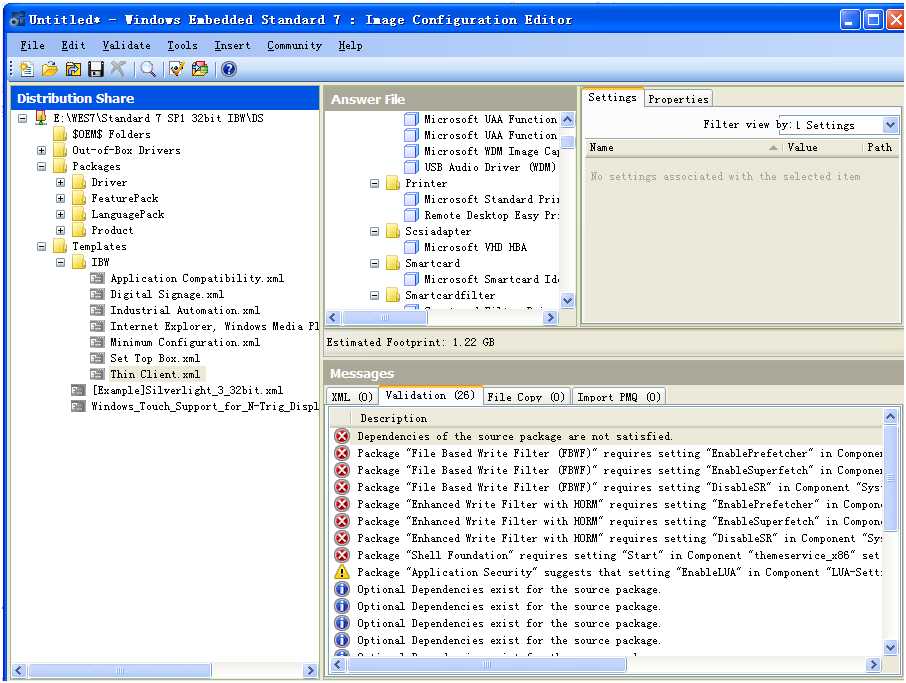
其中黄色的感叹号为警告信息, 双击可弹出对话框设置组件, 一般出错的种情况就是有的组件是不能同时存在或有的组件必须存在但没被添加上, 解决好所有冲突后就可以生成镜像文件了.
应用模板后, 还可以继续为Answer File应答文件添加组件和驱动:
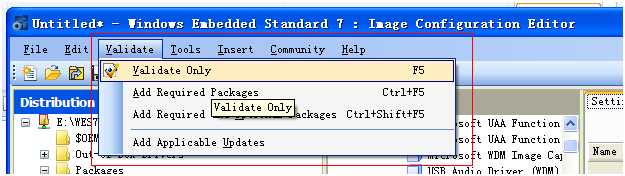
如上菜单中
Validate Only是检测Answer File添加的组件和驱动有没有问题(依赖性检测)
Add Required Packages是添加必须的组件
Add Required And Optional Packages是添加必须组件和兼容性组件
为了配置出来的系统稳定, 稳妥的操作是添加模板后, 在点击一下Add Required Packages和Add Required(当然会相应增大系统体积)
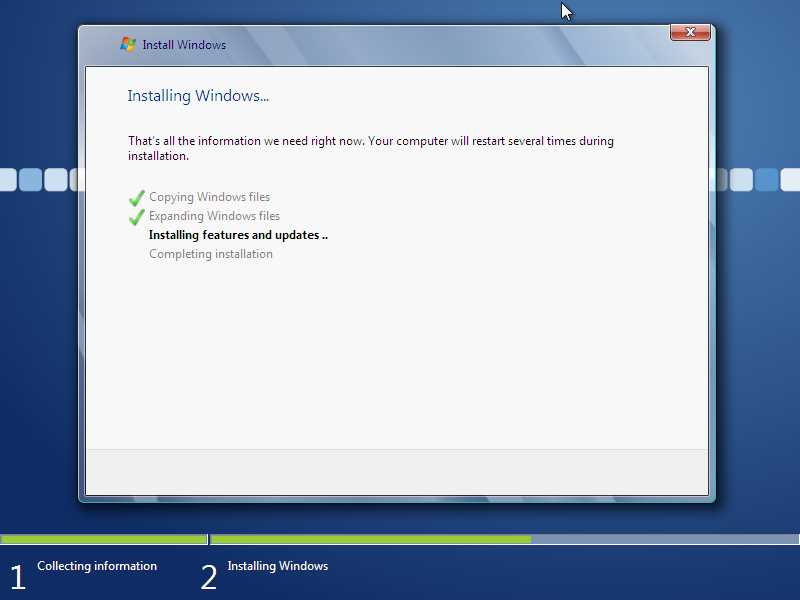
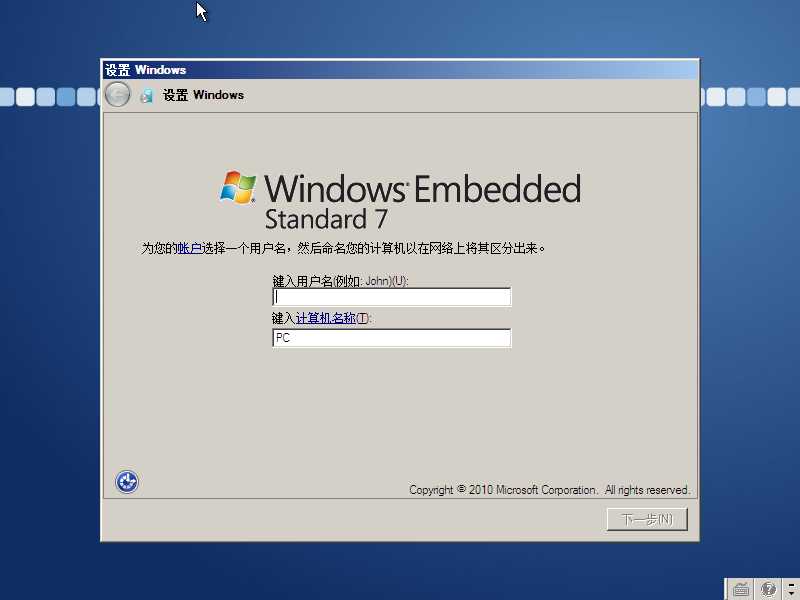
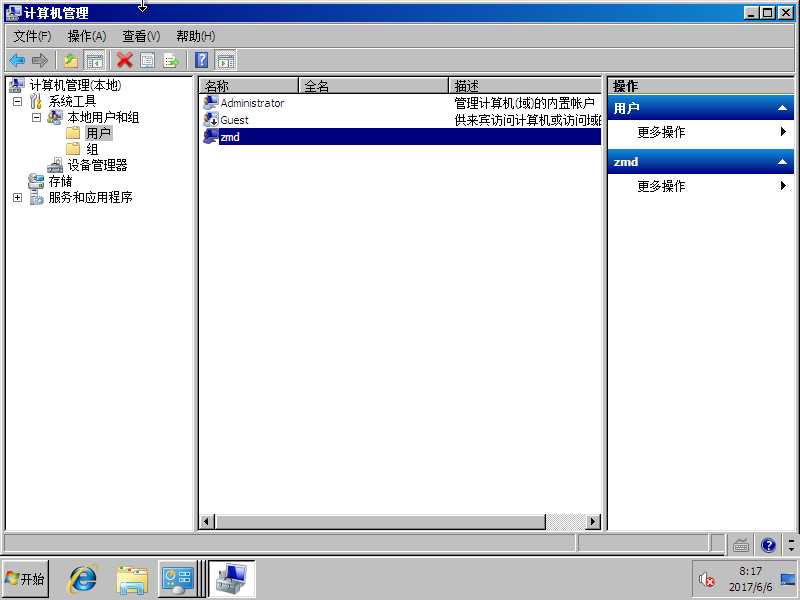
删除安装时建立的用户,保留管理员
以上是关于wes7封装的主要内容,如果未能解决你的问题,请参考以下文章
Windows Embedded Standard 7 (WES7)系统定制遇到的问题(摄像头,喇叭,无线wifi)
Windows Embedded Standard 7 找不到我的 .dll
IoT产品设计:贴片电子电容封装类型:0202封装0402封装0603封装0805封装1206封装1210封装1812封装2010封装2512封装